有些用户在办公的时候可以连接打印机,完成一些打印的操作,非常方便、快捷,在连接的时候需要输入对应的型号,但是有些Win10电脑添加打印机却出现了找不到型号的情况,应该怎
有些用户在办公的时候可以连接打印机,完成一些打印的操作,非常方便、快捷,在连接的时候需要输入对应的型号,但是有些Win10电脑添加打印机却出现了找不到型号的情况,应该怎么处理呢?就此,本篇带来了详细的解决方法,分享给大家。
Win10系统添加打印机找不到型号怎么办?
1、按下win键+R键,输入services、msc按下回车。
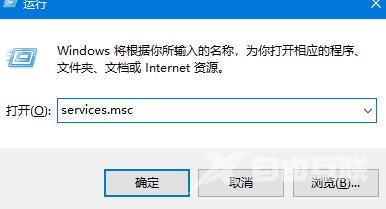
2、点击管理服务找到print spooler。
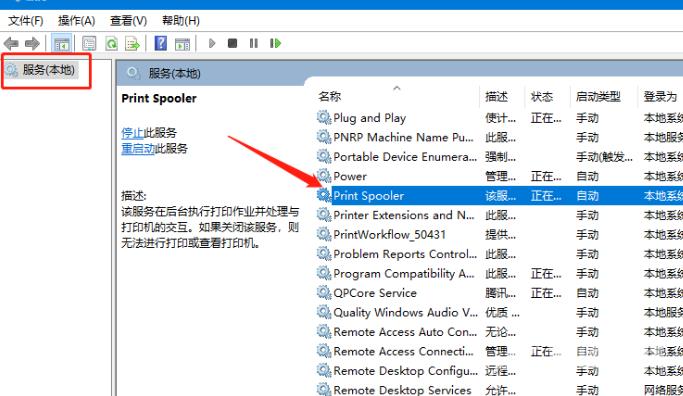
3、将启动类型改为自动最后点击确定就好啦。
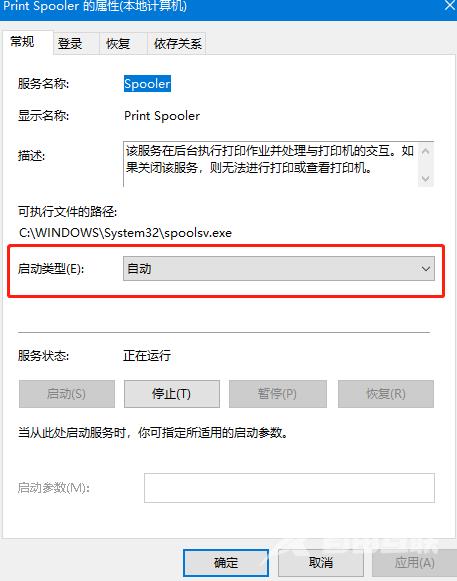
4、如果还是搜不到打印机的话,我们打开浏览器搜索下载FlashPaper。
5、安装成功后,打开设备和打印机界面,点击添加打印机添加虚拟打印机。
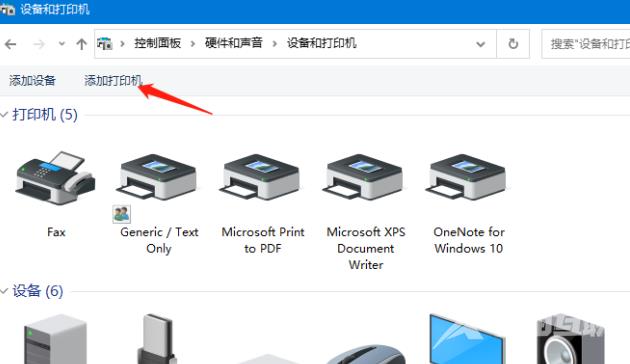
6、选择端口为Flashpaper2printerport,打印机名称设置为macromedia flashpaper就好啦。

